|
11714| 15
|
[入门教程] 【掌控】掌控板物联微信小程序使用教程 |
|
掌控板小程序使用教程 作者:六合、八荒 原文地址:https://www.labplus.cn/posts/5c9d7ce2e38d406347879f95 【本教程用测试版小程序,正式发布时可能有少量优化,基本操作相同。物联小程序要配合新版mPythonX使用,请等待测试完成后发布。】 话不多说直接上图 小程序相关操作
打开微信搜索掌控板物联网小程序进行授权 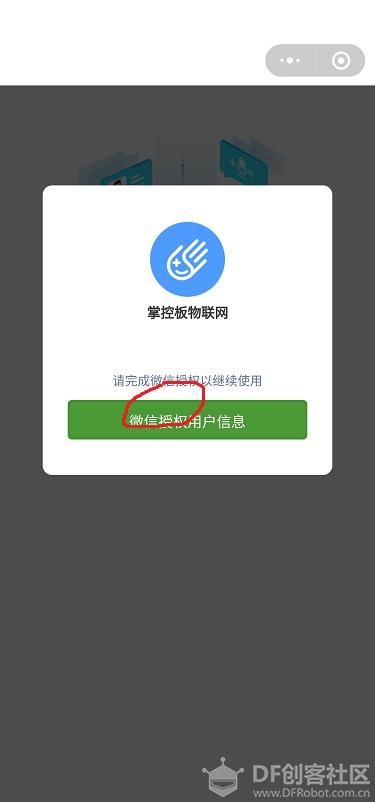
微信小程序会自动获取手机号码进行登录 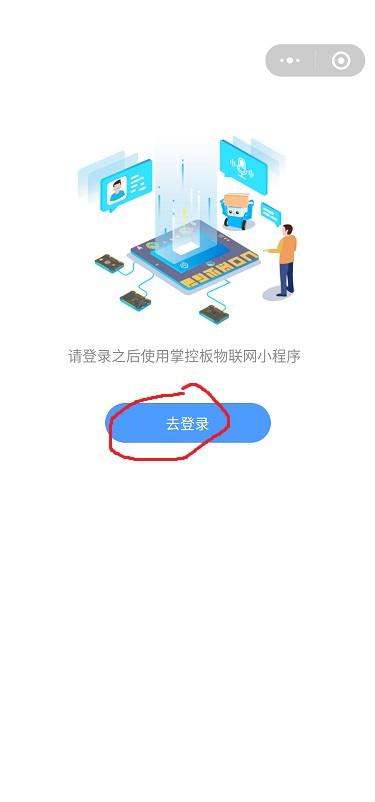
添加掌控板,给掌控板取个名字,填上掌控板的mac地址 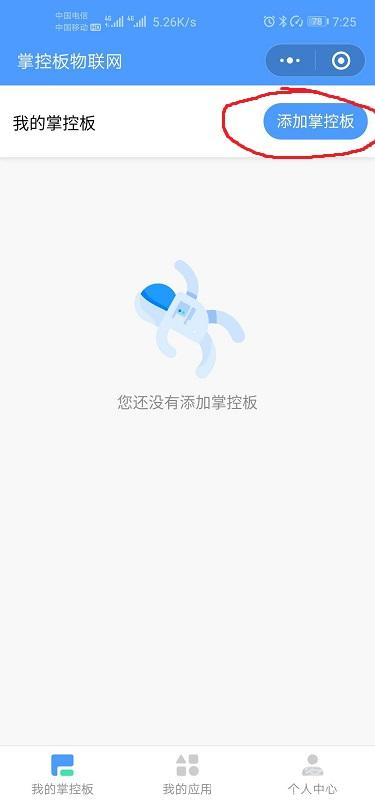 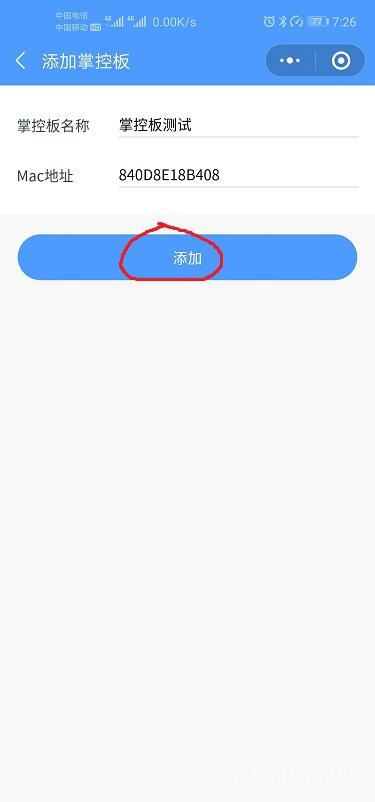
配置掌控板的应用模板 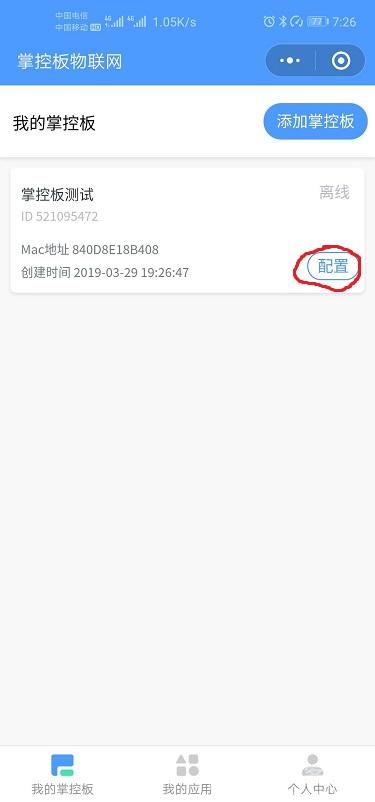 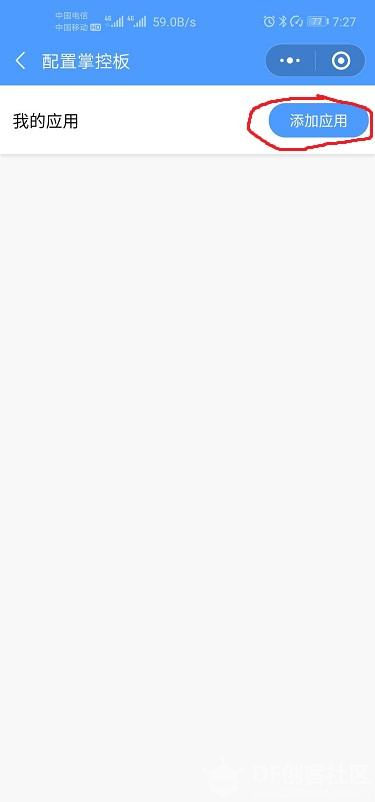
添加应用,给你的应用取个名称,添加你想要的组件,系统会把默认的组件给你显示出来,并给你规定好data0到data5的name关键字,掌控板上编程要根据这些name关键字进行相应的操作。我们直接点击确定使用默认的选择。 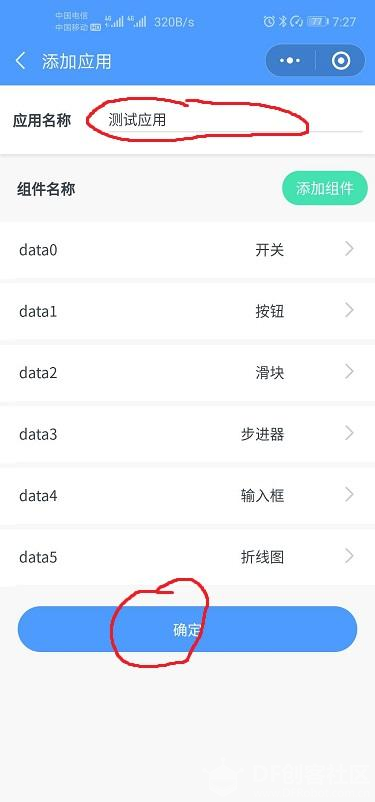
选择应用 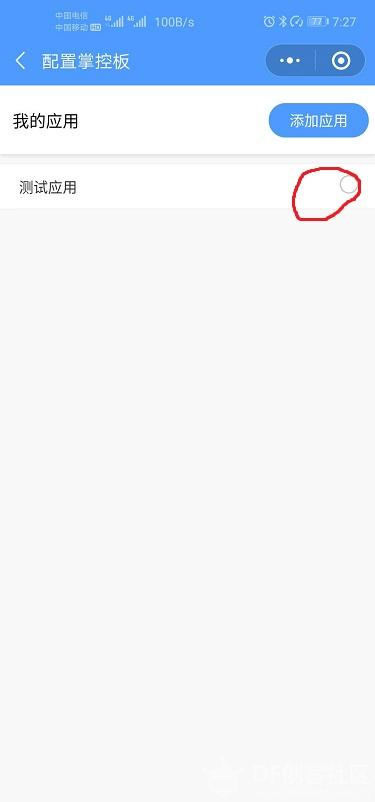
点击掌控板方块进入操作界面 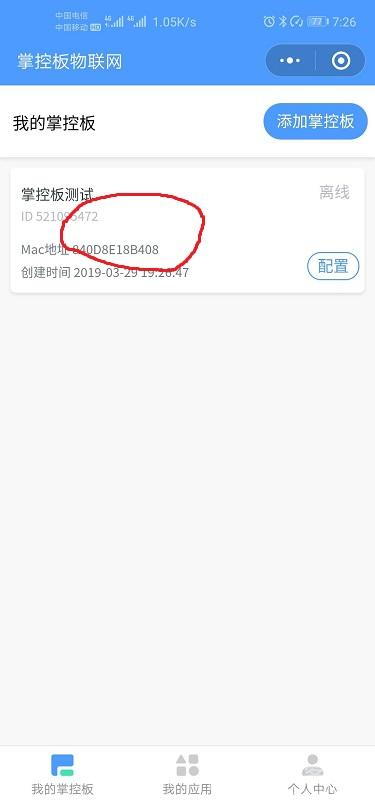
进入操作界面后你可以拖动组件将其排列到你喜欢的位置。 下一步就要使用mpythonx对掌控板进行编程了。 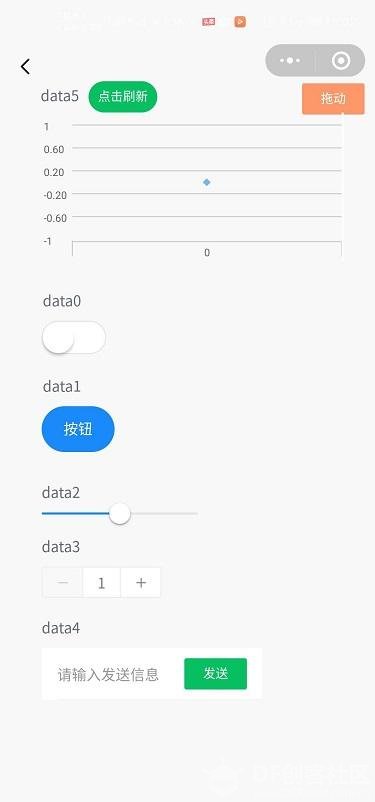 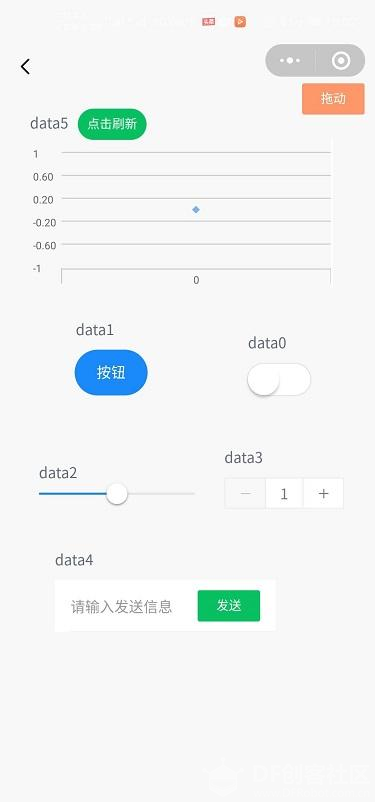 mpythonx相关操作 1,点击右上角登录按钮 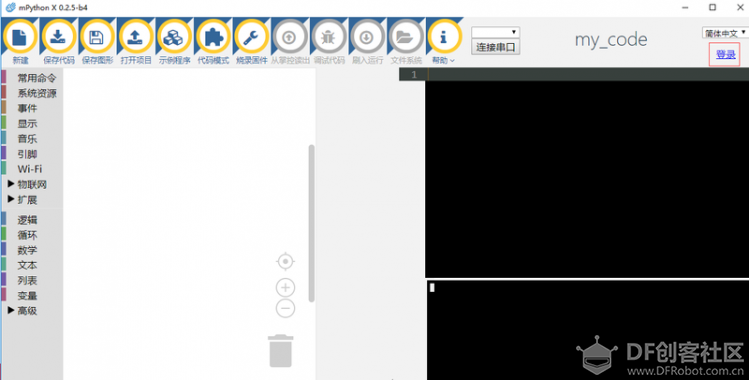 2,输入刚才在微信小程序上登录手机号码,密码默认是123456,需求修改密码可以在www.labplus.cn 上修改 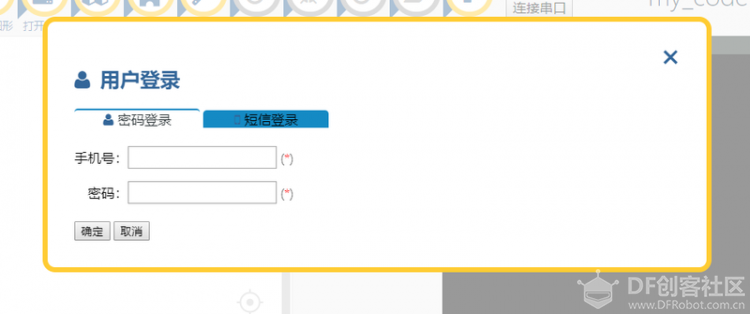 3,点击左边 物联网——微信小程序 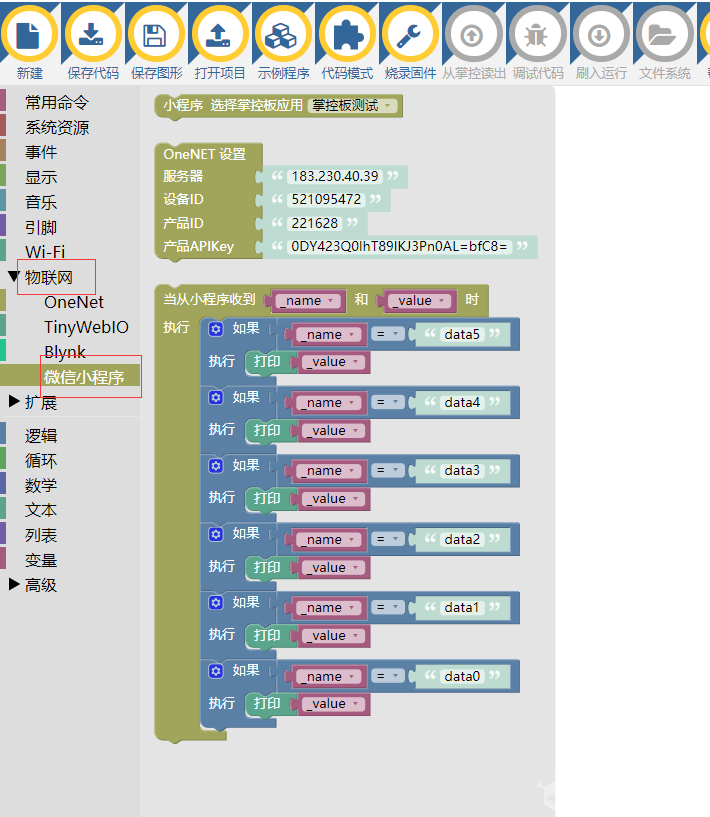 4,将这三个块拖出排列好,这些参数都是从微信小程序上自动获取自动获取(哈哈黑科技)的不用修改。 其中的onenet物联网设置自动生成。 而且你无需注册onenet物联平台,后台帮你自动注册好了。 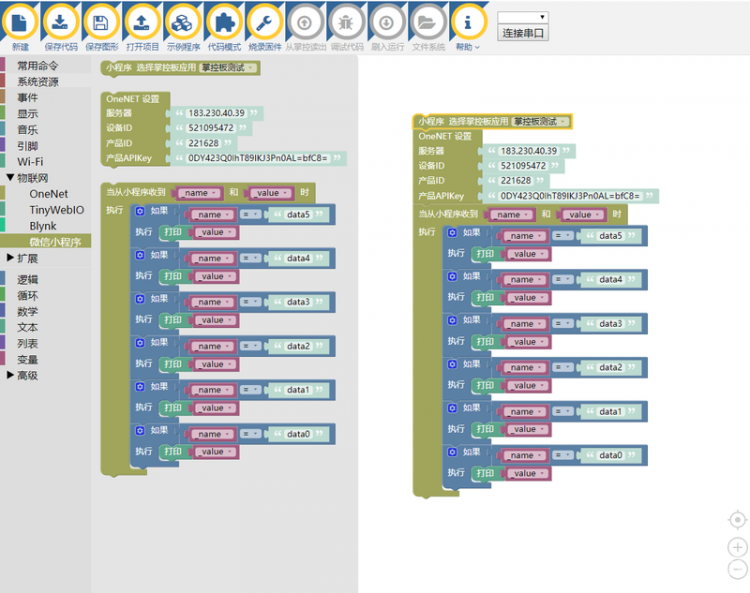 5,设置你自己路由器的wifi名称和密码 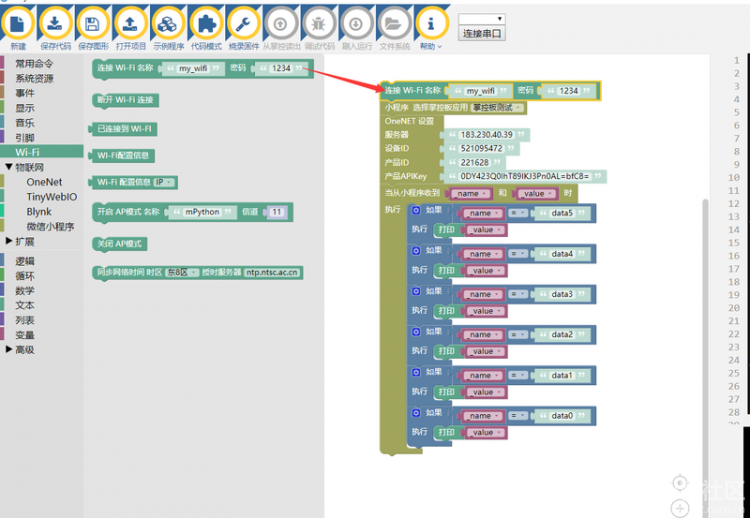 6,我们在name为data2地方画一个实心圆,让圆的半径等于滑块的value值 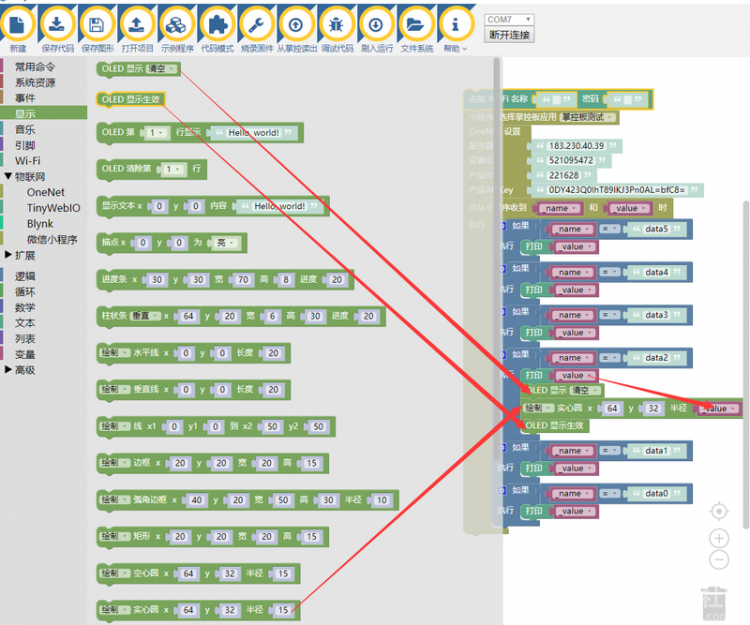 7,我们在name为data1的位置播放音调,也就是点击按钮的时候播放音调 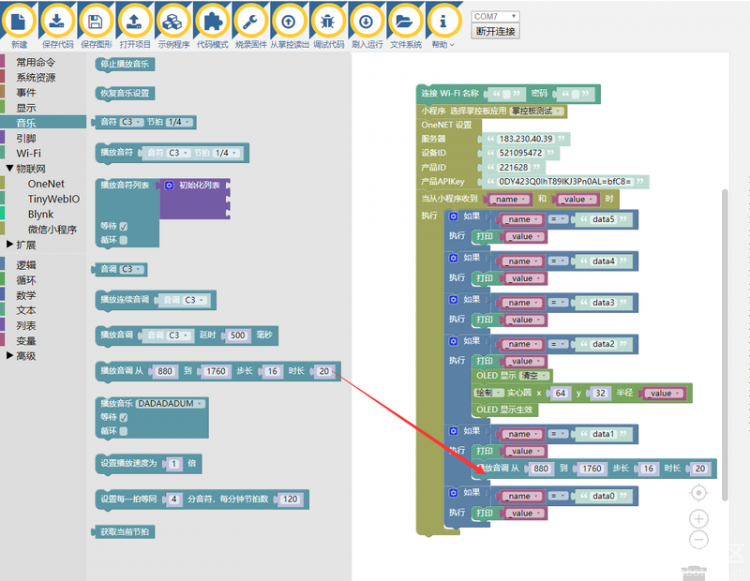 8,在最下面的位置每隔3秒收集一次光线值,把light改成data5,因为data5对应的是折线图,让光线的值在折线图上显示 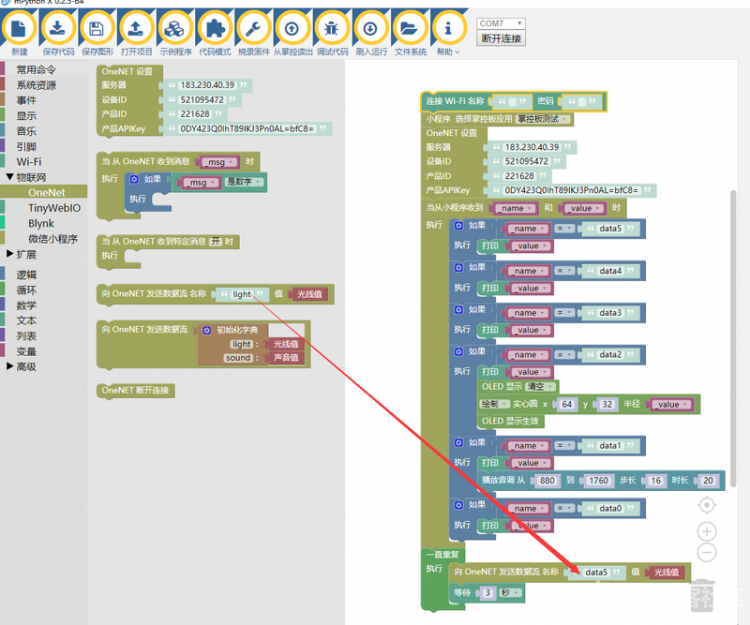 9,最后我们连接掌控板,点击刷入运行 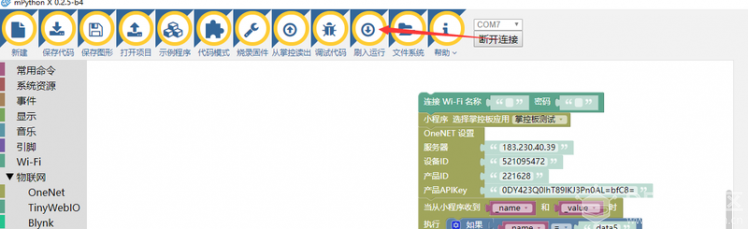 最后效果如下视频: https://cdn.makeymonkey.com/test.mp4 |
 沪公网安备31011502402448
沪公网安备31011502402448© 2013-2026 Comsenz Inc. Powered by Discuz! X3.4 Licensed